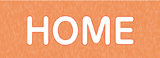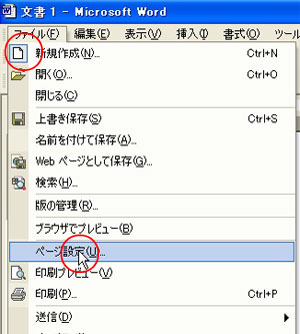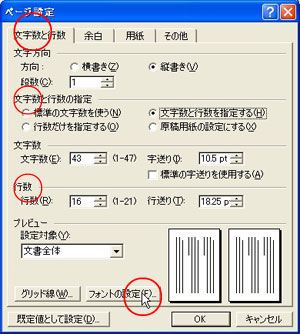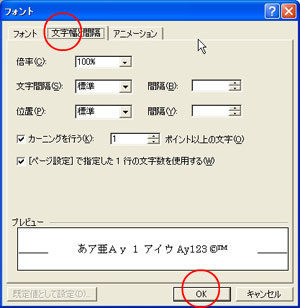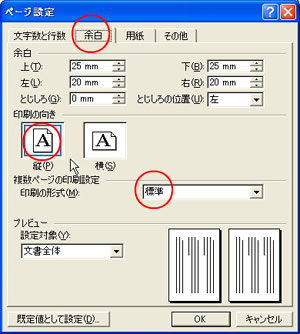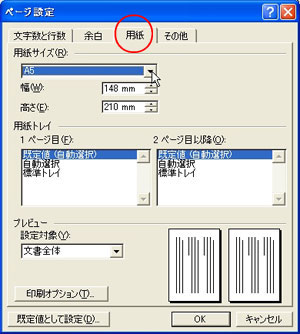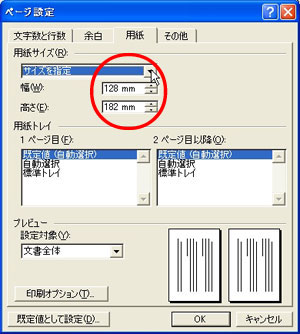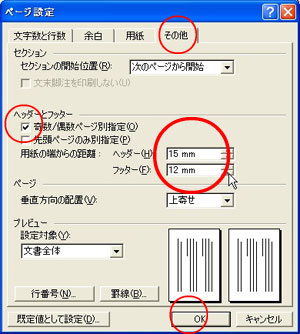| Word偱尨峞嶌惉丂儁乕僕愝掕 |
仠儖價偺愝掕 |
| 仠儁乕僕斣崋偺憓擖 |
| 仠栚師偺愝掕 |
| 儚乕僪偱尨峞嶌惉偡傞帪偺4偮偺億僀儞僩偱偡丅乮堦懢榊傕摨條偱偡乯 |
1.梡巻愝掕
梡巻愝掕偼杮偺僒僀僘偵偟偰壓偝偄丅乮俙4丄俙5丄俛5丄俛6偺傛偆偵扨儁乕僕偱嶌惉乯俙5傪俙4儓僐偵2儁乕僕庢傝偟偨傝丄俛6傪俛5墶偵2儁乕僕庢傝偟側偄傛偆偵偟偰壓偝偄丅 |
2.梋敀偺愝掕
梋敀偱偡偑忋壓偼偍岲傒偱栤戣偁傝傑偣傫偑嵍塃偼摨偠悢抣偵偟偰壓偝偄丅乮椺偊偽忋壓25噊亊25噊丄嵍塃25噊亊25噊乯偲偠偠傠偺愝掕偼0噊偱寢峔偱偡丅偲偠偟傠偺峫椂偼昁梫偛偞偄傑偣傫丅 |
3.僼僅儞僩偵偮偄偰
僼僅儞僩偼俵俽柧挬丄俵俽僑僔僢僋偺傛偆側嵟弶偐傜搵嵹偝傟偰偄傞僼僅儞僩傪巊偆偲僼僅儞僩娐嫬偺堘偄偵傛傞暥帤壔偗傗抲偒姺偊偑婲偒偵偔偔側傝傑偡丅巊偄偨偄僼僅儞僩偑偁傞応崌偼偛憡択壓偝偄丅傑偨丄俵俽俹柧挬傗俵俽俹僑僔僢僋偺傛偆側乽俹乿偑晅偄偨僼僅儞僩傕偁傝傑偡偑丄偙傟偼巊傢側偄曽偑椙偄偱偡丅儗僀傾僂僩偵僇僢僠儕姶偑偱側偔側傝傑偡丅 |
4.尨峞偺曐懚偺巇曽
尨峞偼1偮偺僼傽僀儖偱曐懚偣偢偵彫暘偗偵偟偰曐懚偟偰偔偩偝偄丅椺偊偽1偮偺僼傽僀儖偵拞昞巻丒慜彂偒丒栚師丒杮暥丒屻彂偒丒墱晅偗偺傛偆偵慡晹偮側偑偭偨忬懺偱曐懚偟側偄偲偄偆偙偲偱偡丅拞昞巻傪曐懚丄慜彂偒傪曐懚丄栚師傪曐懚丄杮暥傕3復偁傞偲偟偨傜戞1復傪曐懚丄戞2復傪曐懚丄戞3復傪曐懚丄屻彂偒傪曐懚丄墱晅偗傪曐懚偲偄偆傛偆偵曐懚偟偰偔偩偝偄丅彫暘偗偵偟偨曽偑屻偱廋惓傗挷惍偑偟傗偡偔側傝傑偡丅幨恀偺憓擖側偳偺傛偆偵儗僀傾僂僩偑戝偒偔曄傞傛偆側帪偵懠偺僼傽僀儖偵塭嬁偑弌傑偣傫丅儁乕僕斣崋偼屻偐傜乽憓擖乿仺乽儁乕僕斣崋乿仺乽彂幃乿偐傜奐巒斣崋傪愝掕偱偒傑偡丅 |
| 儁乕僕愝掕 |
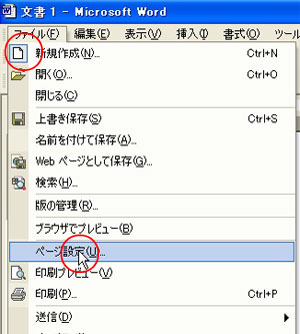
乮恾1乯 |
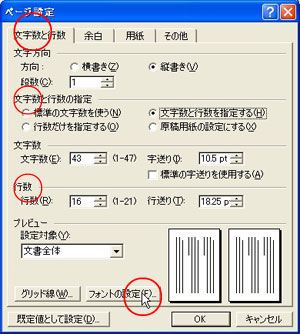
乮恾2乯 |
| 仠乵怴婯嶌惉乶仺乵儁乕僕愝掕乶偱儁乕僕愝掕夋柺偑昞帵偝傟傑偡丅偙偙偱廲彂偒丄墶彂偒偺慖戰丄儁乕僕慻偺抜悢傪慖戰偟傑偡丅乮恾2乯師偵乵僼僅儞僩偺愝掕乶傪僋儕僢僋丄乵僼僅儞僩乶乮恾3乯傊恑傒傑偡丅僼僅儞僩偲僒僀僘梋敀傪愝掕偡傞偲乮恾2乯偺暥帤悢丄帤憲傝丄峴悢丄峴憲傝偑壖愝掕偝傟傑偡丅暥帤悢丄帤憲傝丄峴悢丄峴憲傝偺悢抣偼屻偐傜曄峏偱偒傑偡丅 |

乮恾3乯 |
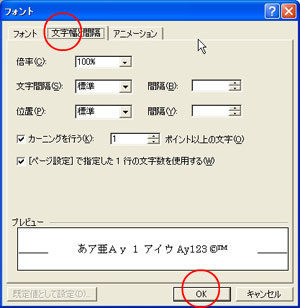
乮恾4乯 |
仠乵僼僅儞僩乶愝掕夋柺乮恾3乯偺傛偆偵擔杮岅梡僼僅儞僩偲塸悢帤梡偺僼僅儞僩傪愝掕偟傑偡丅僗僞僀儖偼昗弨丄僒僀僘偼9倫倲乣12倫倲偺偍岲傒偱寢峔偱偡丅嬪壧廤偼12倫倲埲忋偵側傞偲巚偄傑偡丅夋柺偱偼10.5倫倲偵側偭偰偄傑偡丅擔杮岅梡僼僅儞僩偼MS柧挬丄MS僑僔僢僋側偳嵟弶偐傜僷僜僐儞偵擖偭偰偄偨僼僅儞僩傪慖戰偡傞偙偲傪偍慐傔偟傑偡丅屻乆僼僅儞僩偵傛傞僩儔僽儖偑婲偒偵偔偔側傝傑偡丅MSP柧挬丄MSP僑僔僢僋偺傛偆側P偑晅偔僼僅儞僩偼慖戰偟側偄偙偲傪偍慐傔偟傑偡丅儗僀傾僂僩偑鉟楉偵惍傢側偔側傝傑偡丅
仠乵僼僅儞僩乶愝掕夋柺偺乵暥帤暆偲娫妘乶傪僋儕僢僋乮恾4乯傪昞帵偟偰攞棪100亾丄暥帤娫妘偼昗弨丄埵抲傕昗弨偱寢峔偱偡丅僇乕僯儞僌偼妵屖傗嬪撉揰偑楢懕偟偨偲偒偵娫墑傃偟側偄傛偆偵挷惍偟偰偔傟傑偡丅乮恾4乯偺傛偆偵1倫倲偱寢峔偱偡丅
仠乵暥帤暆偲娫妘乶夋柺偺乵OK] 傪僋儕僢僋丄乮恾3乯偵栠傝傑偡偺偱乵OK乶傪僋儕僢僋丄儁乕僕愝掕偺乵梋敀乶偺愝掕偵恑傒傑偡丅 |
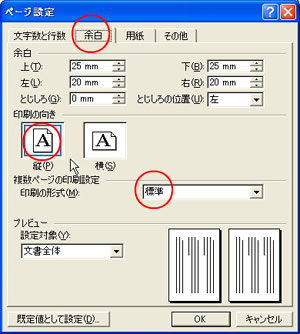
乮恾5乯 |
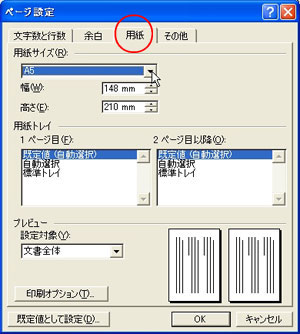
乮恾6乯 |
仠乵梋敀乶愝掕夋柺傪昞帵偝偣傑偡丅乮恾5乯偱偼忋壓傪25噊丄嵍塃傪20噊偲偟偰偁傝傑偡丅僶儔儞僗偑椙偔側傞傛偆偵愝掕偟偰壓偝偄丅忋壓偼摨偠悢抣偱側偔偰傕栤戣偁傝傑偣傫偑丄嵍塃偼摨偠悢抣偵愝掕偟偰壓偝偄丅
傄偨偭偲棤昞偑崌傢側偄杮偵側傝傑偡偺偱偛拲堄壓偝偄丅偲偠偟傠偼0噊丄偲偠偟傠偺埵抲偼嵍丄報嶞偺岦偒偼廲傪慖戰丄報嶞偺宍幃偼昗弨偵愝掕偟偰壓偝偄丅乮戃偲偠偼晄壜偱偡乯
仠乵梡巻乶愝掕夋柺傪昞帵偝偣傑偡丅乮恾6乯偼A5僒僀僘偵愝掕偟偨忬懺偱偡丅梡巻僒僀僘偼杮偺巇忋偑傝僒僀僘傪巜掕偟偰壓偝偄丅僾儕儞僞乕偱僾儕儞僩偡傞帪偺梡巻僒僀僘偵偟側偄傛偆偵偛拲堄壓偝偄丅杮偺僒僀僘偑A5僒僀僘側傜梡巻僒僀僘偼A5乮148亊210乯偲側傝傑偡丅 |
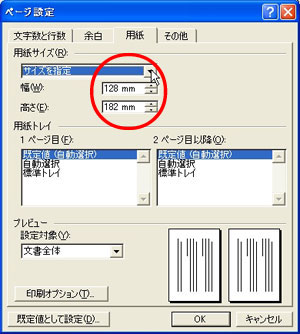
乮恾7乯 |
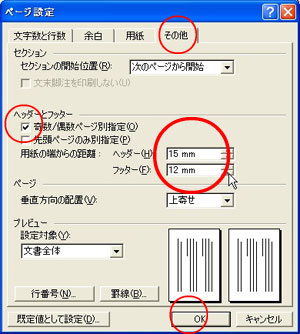
乮恾8乯 |
仠乮恾7乯偼杮偺僒僀僘偑B6乮128亊182乯偺応崌偱偡丅梡巻僒僀僘偵B6丄巐榋敾偑偁傝傑偣傫偺偱乮恾7乯偺傛偆偵僒僀僘傪巜掕仺暆偲崅偝偵悢抣傪擖椡偟偰愝掕偟偰壓偝偄丅
仠乮恾8乯偺乵偦偺懠乶偺愝掕偱偼僿僢僟乕丒僼僢僞乕偺愝掕傪偟傑偡丅儁乕僕斣崋傪嵍塃偵怳傝偨偄応崌偼乵僿僢僟乕丒僼僢僞乕乶偺婏悢/嬼悢儁乕僕暿巜掕偵僠僃僢僋傪擖傟傞偲嵍塃偵怳傟傑偡丅僙儞僞乕偱椙偄応崌偼僠僃僢僋傪偼偢偟偰壓偝偄丅梡巻偺抂偐傜偺嫍棧偺悢抣傪曄偊傞偲儁乕僕斣崋偺埵抲偑曄傢傝傑偡丅弶婜愝掕偺僼僢僞乕偼17.5噊偵側偭偰偄傑偡丅乮恾8乯偱偼彮偟壓偵壓偘傞偨傔偵12噊偵曄峏偟偰偁傝傑偡丅
仠嵟屻偵乵OK] 傪僋儕僢僋偟偰廔椆偱偡丅偙偺儁乕僕愝掕偟偨暥彂僼傽僀儖偵擟堄偺柤慜傪晅偗偰曐懚偟偰姰椆偱偡丅
乮巊偄傑傢偟偑弌棃傞傛偆偵1偮僥儞僾儗乕僩偲偟偰曐懚偟偰偍偔偲曋棙偱偡丅乯 |